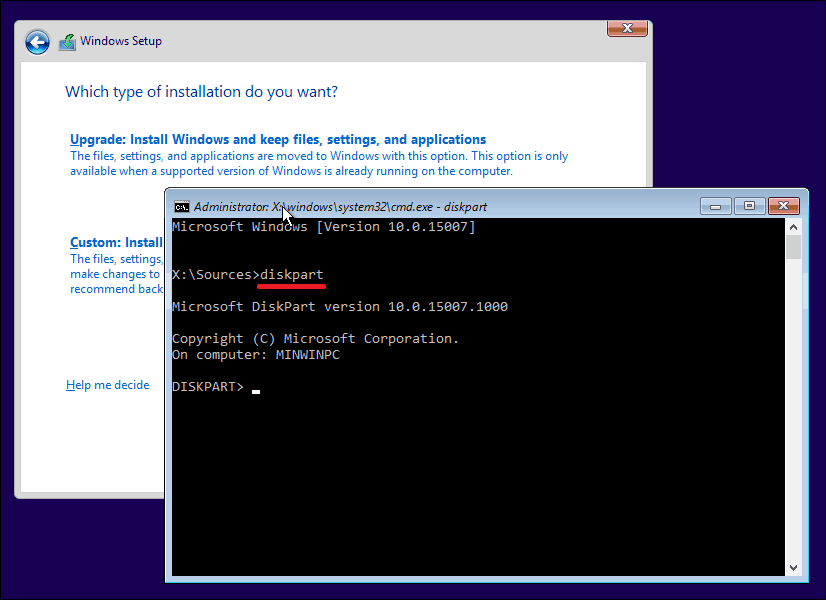Sidst opdateret den

Takket være Live Listen kan du bruge din iPhone eller iPad som en lytteenhed med dine AirPods. Sådan gør du.
Dine AirPods eller PowerBeats Pro tilbyder en fantastisk måde at lytte til dine yndlingssange eller podcast på. De kan også bruges som babymonitor takket være Apples Live Listen-funktion. For at konfigurere dette er alt hvad du behøver, en iPhone, iPod touch eller iPad og dine AirPods selvfølgelig.
Hvad er Live Listen?
Livelyst blev først introduceret i 2014 og lader din mobile enhed fungere som en fjernmikrofon. Oprindeligt beregnet til at arbejde med MFI-kompatible høreapparater, teknologien udvidet til AirPods fire år senere. I dag kan dine ørepropper fungere som erstatning for høreapparater. Med Live Listen kan du også bruge din mobile enhed som en retningsmikrofon og derefter lytte til lyden via dine AirPods eller AirPods Pro.
Live Lyt er blevet et populært valg for forældre, da det kan adskille stemme fra baggrundsstøj. Som sådan er den ideel velegnet som en kortvarig babymonitor. Når du er klar, skal du placere din mobile enhed i nærheden af din baby, og derefter bruge mindst en AirPod til at lytte. AirPods Pro har en maksimal rækkevidde på 800 fod, mens anden generation AirPods skal arbejde op til 100 fod. Disse intervaller er kun estimater, hvilket er vigtigt at huske på.
Opsætning af Live Lyt
For at begynde at bruge Live Listen med dine AirPods skal du sørge for, at dine ørepropper allerede er tilsluttet din mobile enhed. Derfra skal du tilføje et høreikon til Kontrolcenter.
- Tryk på Indstillinger app på din enhed.
- Vælge Kontrolcenter.
- Rul ned, og tryk derefter på + tegn ved siden af hørelse under inkluderede kontroller.
- Tryk på Indstillinger øverst til venstre for at gå tilbage til hovedskærmen for indstillinger.
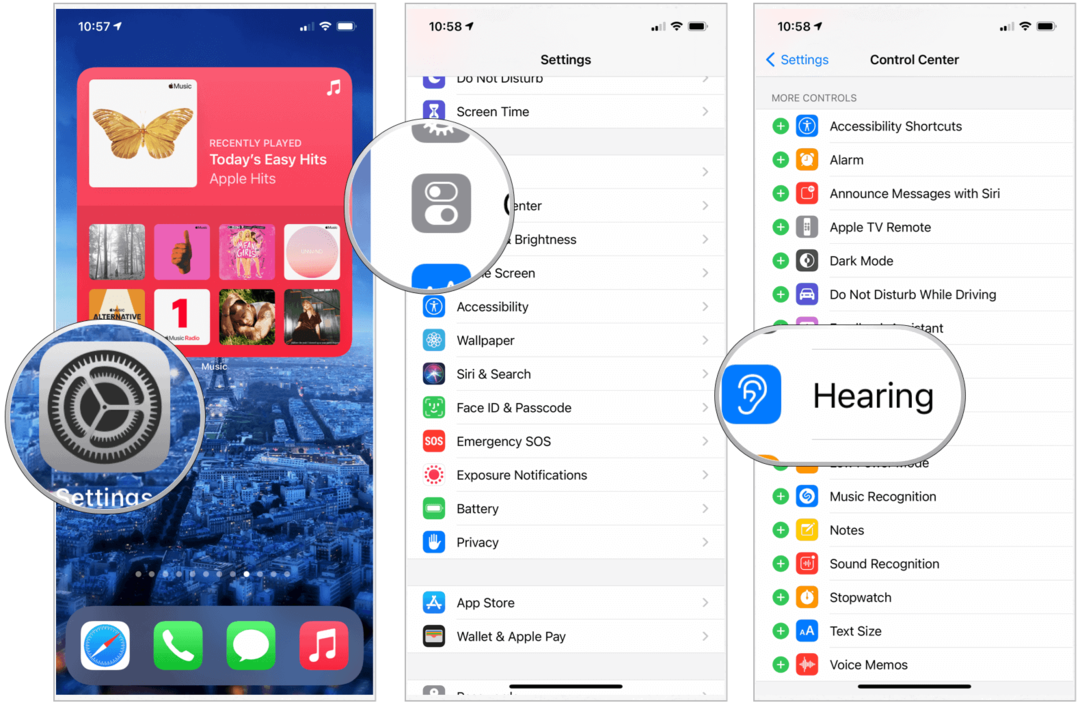
Du kan nu begynde at bruge Live Listen med dine AirPods.
Brug af Live Listen
- Åbn først Kontrolcenter.
- På en iPhone X eller en nyere skal du stryge ned fra øverste højre hjørne af din skærm. For at lukke skal du stryge opad fra bunden af skærmen eller trykke på skærmen.
- Stryg op fra en skærmens nederste kant med en iPhone SE (2. generation), iPhone 8 eller tidligere eller iPod touch. For at lukke skal du trykke på toppen af skærmen eller trykke på knappen Hjem.
- Brug iPad til at stryge nedad fra øverste højre hjørne af skærmen for at åbne Kontrolcenter. For at lukke det skal du stryge opad fra bunden af skærmen eller trykke på skærmen.
Næste:
- Tryk på Hørelse ikon i Kontrolcenter.
- Vælge Af under Live Lyt for at tænde den.
- Placer din enhed i nærheden af den person, du vil høre. Juster lydstyrken efter behov.
- Vælge På under Live Lyt for at stoppe med at bruge det.
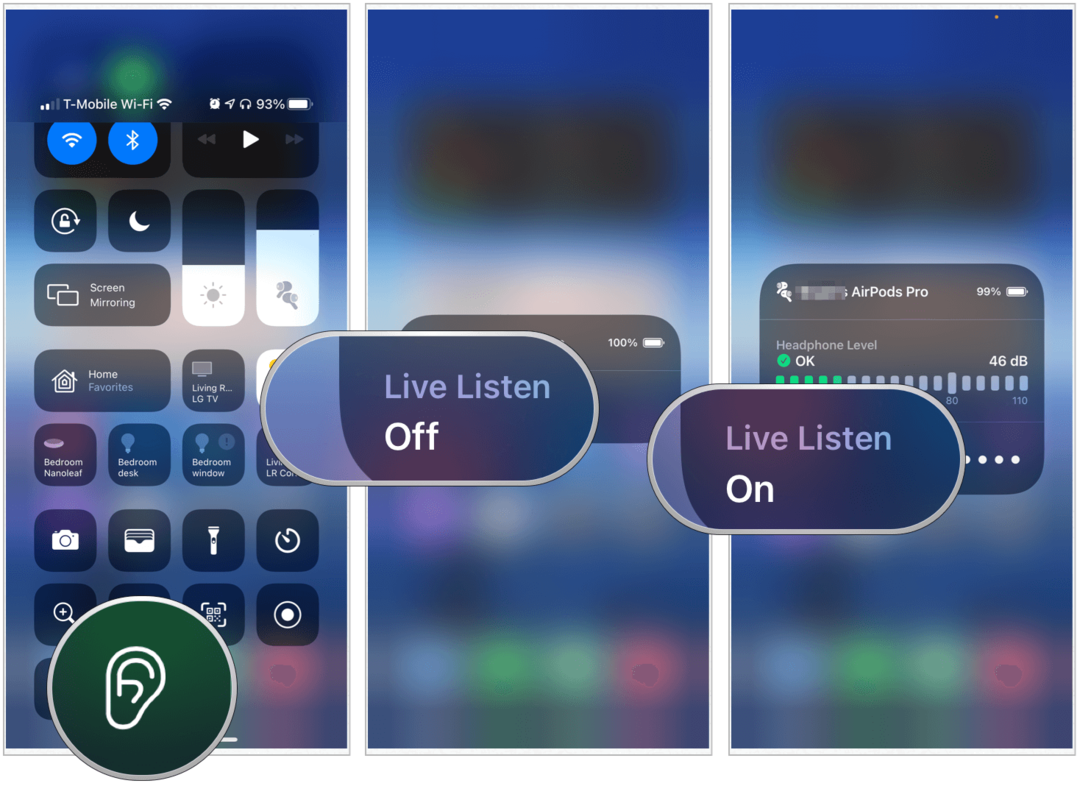
Du kan også se lydniveauerne på din hovedtelefon i realtid, når du lytter til indhold. Du kan hurtigt se, om dit lytterniveau er højt, og trykke for at få detaljerede oplysninger på decibelniveau.
Optimal positionering
Da Live Listen er designet til at isolere lyd, er det bedst at placere din mobile enhed korrekt. Sørg for at pege bunden af din iPhone eller iPad mod det område, du vil høre bedre. I bunden finder du højttalerne på enhederne.
Du bør også indstille din mobile enhed så tæt som muligt på den person, du ønsker at høre. I dette tilfælde din baby! Liveaflytning fungerer bedst, når enheden er tættere på motivet end omgivende lyde.
Endelig skal du sørge for at justere lydstyrken på din mobile enhed til et passende niveau. En højere lyd optager mere omgivende støj, hvilket ikke nødvendigvis er godt.
MFI-kompatible høreapparater
Apple holder en aktiv liste over høreapparater der fungerer med Live Listen. For at bruge teknologien skal du bruge en iPhone 5 eller nyere, iPad Pro, iPad Air, iPad (4. generation) eller nyere, iPad mini eller iPod touch (5. generation) eller nyere.
Resumé
Takket være Live Listen kan du bruge din iPhone eller iPad som en lytteenhed med dine AirPods. Det er en fantastisk måde at oprette en midlertidig babymonitor uden at købe ekstra udstyr. Sørg for, at du bruger den nyeste version af iOS eller iPadOS til at komme i gang.
Hvad er personlig kapital? 2019 anmeldelse inklusive hvordan vi bruger det til at styre penge
Uanset om du først starter med at investere eller er en erfaren erhvervsdrivende, har Personal Capital noget for enhver smag. Her er et kig på ...